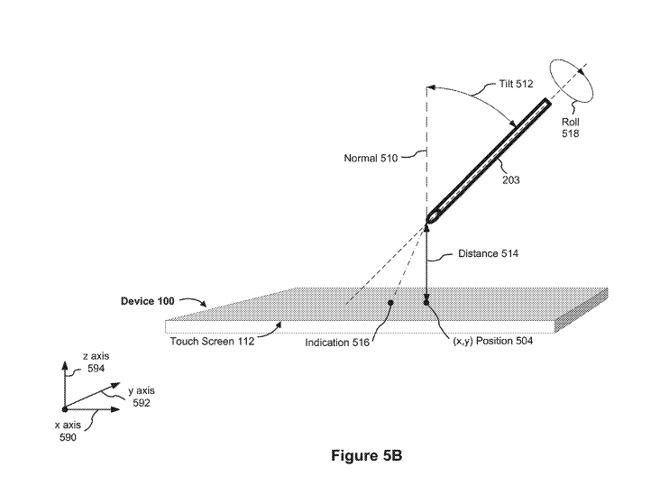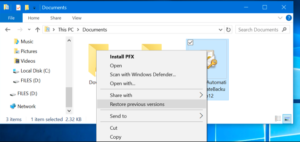Paano Lumikha ng isang Shortcut sa keyboard sa Mac Para Huwag Guluhin ang Mode
Isa sa mga bagay na ginagawa ko kapag bumili ako ng isang bagong produkto mula sa Apple, ay upang i-configure ang paraan kung saan ipinapakita sa akin ang mga notification. Hindi ako masyadong nakakasama sa pagtuon sa isang bagay at biglang nakita kung paano sinasalakay ng isang abiso ang bahagi ng screen. Samakatuwid, ang kakayahang lumikha ng isang keyboard shortcut sa Mac upang paganahin / huwag paganahin ang huwag mag-abala mode ay mahalaga.

Lumikha ng keyboard shortcut at mas magiging produktibo ka
Kung nagsusulat ako ng isang artikulong tulad nito atKailangan ko ng konsentrasyon,ang kailangan ko ng kaunti ay ang mga abiso na bumomba sa akin at hindi ako nasusubaybayan sa kung ano ang sinusulat ko. Samakatuwid ang sumusunod na tutorial ng paglikha ng isang keyboard shortcut upang maisaaktibo ang huwag mag-abala mode, pansamantala, ay isang pagpapala.
Ang paraan upang likhain ito ay medyo simple at kakailanganin ka lamang ng ilang minuto. Magkaroon ng kamalayan sa mga hakbang na dapat sundin, sapagkat hindi mo sasayangin ang oras sa paggawa nito, sinisiguro ko sa iyo, higit pa, sa hinaharap mas magiging produktibo ka.
Mga hakbang na susundan upang Lumikha ng Shortcut sa Keyboard:
- Mag-click sa icon na ng iyong Mac at pumili ng mga kagustuhan sa system
- Piliin ang pagpipilian ng keyboard at sa loob nito Mabilis na mga pag-andar
- Mag-scroll sakontrol ng misyonat hanapin ang paganahin / huwag paganahin ang hindi makagambala sa pagpapaandar
- Tiyaking ang iyong checkbox ay naitakda, naaktibo
- Mag-click sa pagpipilian gamit ang pangalawang pindutan ng iyong mouse at piliin ang kumbinasyon ng mga susi na pinakaangkop sa iyo. Lalo na madali itong maipatupad at maalala.
Ano ang dapat mong tandaan ay ang pumili ng isang kumbinasyon na wala , sapagkat sa ganitong paraan tinitiyak namin na hindi namin ma-o-overlap ang alinman sa mga gumana na. Ngayon, kung ito ay isang pagkakasunud-sunod na hindi namin kailanman gagamitin, hindi ito magbibigay ng pareho pareho, ang totoo.
Tandaan na kung hindi mo masyadong kumbinsihin ang napili mo, maaari mo itong laging mai-edit hanggang sa makita mo ang keyboard shortcut na iyong pinaka nagugustuhan.
Kapag naaktibo, kailangan mo lamang ipatupad ang pangunahing kumbinasyon upang maisaaktibo o ma-deactivate ang huwag mag-abala mode. Napaka kapaki-pakinabang kapag kailangan mo ng maximum na konsentrasyon o kung ikaw aynanonood ng iyong paboritong serye o pelikula.
Tingnan din: Paano maitaguyod ang mga limitasyon sa komunikasyon sa Screen Time sa iOS 13?